在办公和学习过程中,我们常常需要将pdf文件转换为ppt格式以便于编辑和展示。尽管pdf文件具有很高的兼容性,但在需要修改或重新组织内容时,ppt格式则更加灵活。那么,如何在电脑上将pdf转换为ppt呢?下面介绍四种方法。
方法一:使用“PHP中文网PDF转换器”软件
成品ppt在线生成,百种模板可供选择☜☜☜☜☜点击使用;
“PHP中文网PDF转换器”是一款功能强大的PDF处理软件,支持将PDF转换为多种格式,包括PPT。
操作如下:
1、从官网下载并安装PDF转PPT客户端,然后打开软件。

2、选择“PDF转换-文件转PPT”,点击“添加文件”按钮,将需要转换的PDF文件添加进去。如果需要批量转换,可以直接添加文件夹,这样会更快。
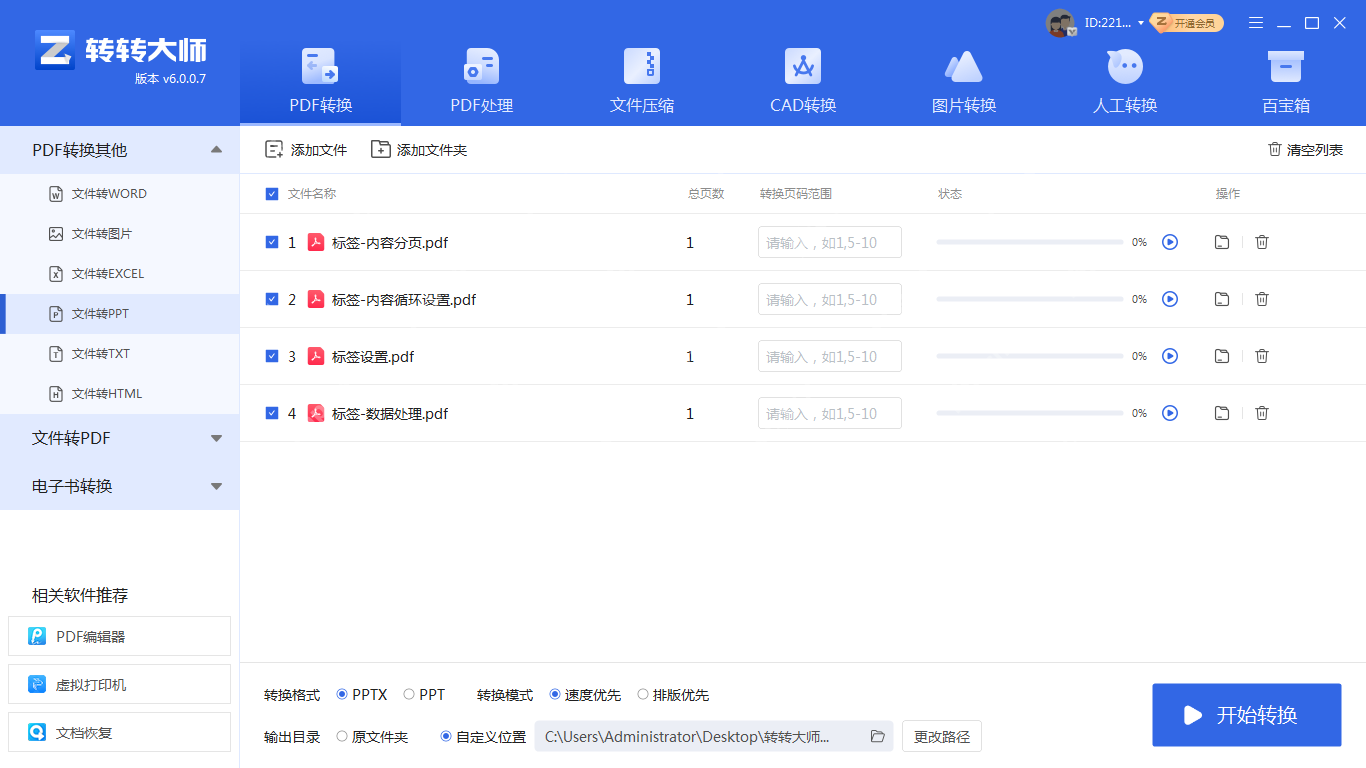
3、添加完文件后,点击“开始转换”,等待转换完成即可。

方法二:使用在线PDF转PPT工具
在线转换工具无需安装软件,只需在浏览器中上传PDF文件即可进行转换。以下以PHP中文网在线工具为例进行操作。
操作如下:
1、打开在线PDF转PPT工具:https://www.php.cn/link/2955104571741a361ca41d687dd3649c
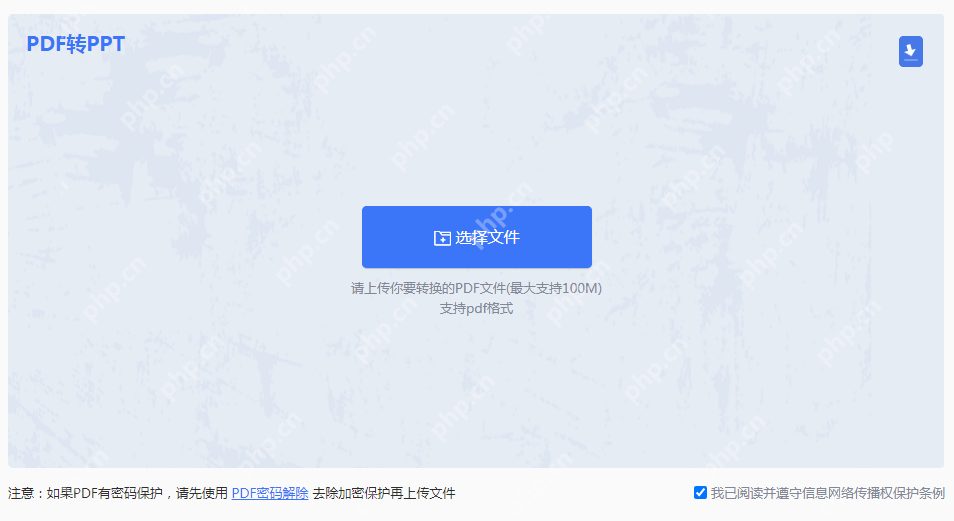
2、上传PDF文件。
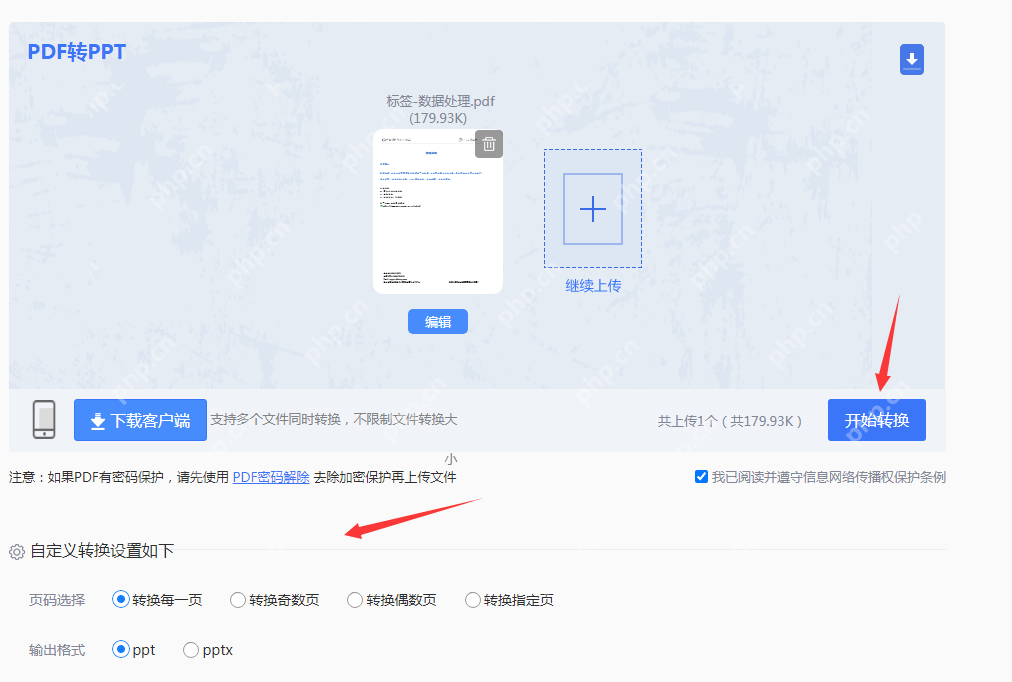
3、如果需要设置页码和输出格式,可以先进行设置,然后点击“开始转换”。

4、转换完成后,点击“下载文件”即可。
方法三:使用Microsoft PowerPoint的“从PDF导入”功能
较新版本的Microsoft PowerPoint提供了从PDF导入的功能,可以直接将PDF文件转换为PPT。
操作如下:
1、启动Microsoft PowerPoint软件。
2、在PowerPoint的“文件”菜单中选择“打开”或“导入”,然后选择“从PDF导入”选项。
3、在文件浏览器中选择需要转换的PDF文件。
4、根据需要调整导入设置,如导入的页面范围、导入为图片或文本等。
5、点击“导入”或“确定”按钮,等待PowerPoint将PDF文件转换为PPT格式。
方法四:手动复制粘贴内容
如果PDF文件内容较少且易于复制,您也可以选择手动复制粘贴的方式将PDF内容转换为PPT。
操作如下:
1、使用PDF阅读器打开需要转换的PDF文件。
2、逐页复制PDF中的文本、图片和表格等内容。
3、启动Microsoft PowerPoint软件并创建一个新的演示文稿。
4、在新建的演示文稿中粘贴从PDF中复制的内容,并根据需要进行格式调整和排版。
请注意:手动复制粘贴的方式可能比较繁琐且耗时,适用于内容较少且易于复制的PDF文件。
总结
以上就是电脑上pdf怎么转换成ppt?这里教你这4种方法!的详细内容,更多请关注php中文网其它相关文章!

Copyright 2014-2025 https://www.php.cn/ All Rights Reserved | php.cn | 湘ICP备2023035733号